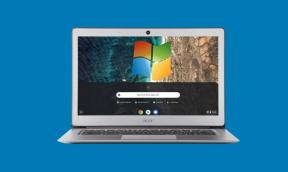Pataisymas: grafikos plokštė neaptikta
„Windows“ Trikčių šalinimas Trikčių šalinimo Vadovas / / August 04, 2021
Skelbimai
Vaizdo plokštė padeda išlaikyti našumą atliekant sudėtingas grafikos užduotis, pvz., Žaidimus. Tačiau šioje aparatinėje įrangoje ne visada yra klaidų. Kartais žmonės susiduria su OS problemomis, iškilus problemoms atpažinti grafikos plokštę. Tai gali būti problema, nes visos programos, kurioms reikalinga vaizdo plokštė, visiškai nustos veikti. Laimei, šioje problemoje yra keletas bendrų priežasčių, ir jei kas nors išbandys skirtingus taisymus, iš tikrųjų vienas iš jų pasiteisins.
Galbūt tai yra nauja vaizdo plokštė, ir sistemai kyla problemų ją atpažinti. O galbūt tai senas, bet staiga dingo iš įrenginių tvarkytuvės įrenginių sąrašo. Kad ir kas būtų jūsų atveju, tai galima išspręsti. Galbūt turite sugedusių tvarkyklių arba neteisingų BIOS nustatymų, aparatinės įrangos problemų ar GPU lizdo problemų ar maitinimo problemų. Blogiausias atvejis yra tai, kad turite sugedusią vaizdo plokštę, kurioje nieko negalite padaryti, išskyrus ją pataisyti ar pakeisti. Tačiau dėl visų kitų priežasčių pažvelkime į skirtingus taisymus.

Turinys
-
1 Kaip išspręsti: grafikos plokštė neaptikta?
- 1.1 Iš naujo įdiekite grafikos tvarkykles:
- 1.2 Patikrinkite maitinimo šaltinį:
- 1.3 Nustatykite vaizdo plokštę kaip numatytąją:
- 1.4 Patikrinkite grafikos lizdą:
- 1.5 Keisti BIOS nustatymus:
- 1.6 Iš naujo nustatyti BIOS:
- 1.7 Atnaujinti BIOS:
Kaip išspręsti: grafikos plokštė neaptikta?
Kaip minėta pirmiau, yra keletas priežasčių, kodėl operacinė sistema gali neatpažinti jūsų vaizdo plokštės. Taigi pažvelkime į keletą dažniausiai žinomų pataisymų, sprendžiančių kiekvieną iš šių problemų.
Skelbimai
Iš naujo įdiekite grafikos tvarkykles:
Kai kyla problemų dėl aparatinės sistemos dalies, pirmiausia turite pabandyti iš naujo įdiegti aparatinės įrangos tvarkykles. Natūralu, kad jei jūsų sistemoje iš anksto įdiegta „Windows“, grafikos tvarkykles jau turėsite savo kompiuteryje. Tokiu atveju turite patikrinti, ar tie tvarkyklės yra atnaujintos. Jei jų nėra, eikite į savo gamintojo svetainę, ieškokite savo kompiuterio modelio ir įdiekite grafikos tvarkyklę. Jei ten nerandate tvarkyklės sąrankos, atlikite „Google“ paiešką naujausiose grafikos plokštės modelio grafikos tvarkyklėse. Atsisiųskite naujausią versiją ir įdiekite ją į savo sistemą.
Tačiau jei turite problemų su jūsų sistemoje įdiegtomis tvarkyklėmis, galbūt failuose yra nenuoseklumo, turėsite atlikti švarų diegimą. Pašalinkite visas grafikos tvarkykles, kurias įdiegėte sistemoje, tada atlikite švarų diegimą naudodami sąrankos failą, kurį rasite savo gamintojo svetainėje.
Yra tikimybė, kad jūsų problema gali būti išspręsta sėkmingai iš naujo įdiegus grafikos tvarkykles. Bet jei tai jums netinka, pabandykite kitą sprendimą.
Patikrinkite maitinimo šaltinį:
Jei neseniai nustatėte naują vaizdo plokštę ir negalite jos aptikti, gali kilti galios problema. Kartais, kokios galios galios pakanka procesoriui paleisti, o kitų kompiuterio komponentų nepakanka GPU. Kai kurioms grafikos plokštėms reikia didesnio galingumo. Taigi pasitikrinkite savo vaizdo plokštės modelį ir sužinokite apie minimalų energijos suvartojimą, kad ji veiktų. Tada įsitikinkite, kad jūsų sistemai tiekiama energija yra didesnė, nei reikalauja jūsų vaizdo plokštė. Be to, įsitikinkite, kad vaizdo plokštė yra tinkamai prijungta ir iš dalies pritvirtinta prie lizdo. Net jei matote, kad ventiliatorius veikia, patikrinkite jungtis.
Įsitikinę, kad jūsų grafikos įrenginiui yra pakankamai energijos, patikrinkite, ar OS gali jį aptikti dabar, ar ne. Jei vis dar sunku aptikti vaizdo plokštę, pabandykite kitą sprendimą.
Skelbimai
Nustatykite vaizdo plokštę kaip numatytąją:
Pagal numatytuosius nustatymus „Intel“ ar „AMD“, kad ir koks procesorius valdytų jūsų sistemą, jis bus su savo grafikos procesoriaus bloku. Įmontuoto grafikos bloko pakanka įprastoms kasdienėms užduotims atlikti, o daugelis biudžetinių kompiuterių parduodami be specialaus grafinio bloko. Jie turi tik įmontuotą GPU, kuris tiekiamas su procesoriumi. Dabar yra tikimybė, kad net jei turite specialų grafikos procesorių, jūsų kompiuteris yra nustatytas naudoti tik integruotą GPU su grafika susijusioms užduotims atlikti. Taigi jūs turite rankiniu būdu įgalinti specialų grafinį įrenginį, kad sistema galėtų jį naudoti kaip numatytąjį įrenginį.
NVIDIA grafikos procesoriaus vartotojams
- dešiniuoju pelės mygtuku spustelėkite darbalaukį ir spustelėkite „NVIDIA valdymo skydas“.
- Tada viršuje spustelėkite 3D nustatymus.
- Kairiojoje srityje spustelėkite „Tvarkyti 3D nustatymus“, esantį „3D nustatymai“.
- Tada spustelėkite skirtuką „Programos nustatymai“.
- Tada pasirinkite programą, kuriai numatytąjį pasirinktą grafikos procesorių norite nustatyti.
- Žemiau esančiame išskleidžiamajame sąraše pasirinkite didelio našumo NVIDIA procesorių.
Jei galite paleisti programą be problemų su grafikos procesoriumi, taisymas jums pasiteisino. Bet jei vis dar užstrigote aptikimo problemose, susijusiose su skirta grafine kortele, pereikite prie kito galimo sprendimo, paminėto žemiau.
Patikrinkite grafikos lizdą:
Kadangi tai yra aparatinės įrangos problema, turėtumėte patikrinti, ar ryšys tinkamas, ar ne. Ištraukite varžtus iš savo sistemos ir patikrinkite savo vaizdo plokštės angą. Patikrinkite, ar jis tinkamai prijungtas, ir įjunkite sistemą atidarytoje būsenoje, kad patikrintumėte, ar veikia GPU ventiliatorius. Jei jis neveikia, jis nėra tinkamai prijungtas. Tokiu atveju pabandykite įdėti vaizdo plokštę į kitą lizdą ir dar kartą patikrinkite ventiliatorių. Jei jis vis dar nejuda, patikrinkite jungtį su grafikos plokštės lizdu.
Skelbimai
Jei atrodo, kad nė vienas iš jų nevers gerbėjų, tai gali būti suderinamumo problema. Jūsų pagrindinė plokštė gali nepalaikyti vaizdo plokštės, kurią prijungėte prie savo sistemos. Taigi atlikite tinkamą tyrimą, kuri vaizdo plokštė veiks jūsų sistemoje. Jei turite suderinamą vaizdo plokštę ir net ventiliatorius juda, problema yra kitur. Tokiu atveju pereikite prie kito galimo sprendimo.
Keisti BIOS nustatymus:
Mes galime nustatyti kelis tos pačios sistemos monitorius, o galimybė įjungti ar išjungti yra BIOS meniu. Bet jei turite tik vieną monitorių, turite išjungti šią parinktį. Priešingu atveju kils problemų su grafikos procesoriaus bloku.
- Įjunkite sistemą ir įjungdami paspauskite Esc, F8, F12 arba F10 mygtukus. Kiekvienas gamintojas nustato skirtingus klavišus, kad atidarytų BIOS meniu. Taigi pabandykite paspausti juos visus ir pamatyti, kuris iš jų veikia. Tiksliai paspauskite šį mygtuką, kai įjungiate sistemą, ir pasirodys gamintojo logotipas.
- Arba būsite BIOS meniu, arba pamatysite parinktį patekti į BIOS meniu. Jei matote parinktį, tiesiog naudokite naršymo mygtukus, kad pasirinktumėte BIOS meniu.
- Kai būsite BIOS meniu, pereikite skirtingus skirtukus ir ieškokite parinkties IGPU arba IGPU Multi Monitoriai. Įsitikinkite, kad ši parinktis jūsų sistemoje yra išjungta.
Dabar iš naujo paleiskite sistemą paprastai ir patikrinkite, ar problema jau išspręsta, ar ne. Jei jūsų sistema vis dar negali aptikti vaizdo plokštės, pabandykite kitą galimą sprendimą.
Iš naujo nustatyti BIOS:
Daug kas priklauso nuo jūsų BIOS nustatymų, kai kalbama apie jūsų sistemos funkcionalumą. Gamintojas visada sureguliuoja numatytuosius BIOS nustatymus, kad būtų užtikrinta kuo geresnė patirtis be klaidų. Taigi pabandykite iš naujo nustatyti viską ir savo BIOS nustatymuose.
- Įjunkite sistemą ir įjungdami paspauskite Esc, F8, F12 arba F10 mygtukus. Kiekvienas gamintojas nustato skirtingus klavišus, kad atidarytų BIOS meniu. Taigi pabandykite paspausti juos visus ir pamatyti, kuris iš jų veikia. Tiksliai paspauskite šį mygtuką, kai įjungiate sistemą, ir pasirodys gamintojo logotipas.
- Arba būsite BIOS meniu, arba pamatysite parinktį patekti į BIOS meniu. Jei matote parinktį, tiesiog naudokite naršymo mygtukus, kad pasirinktumėte BIOS meniu.
- Kai būsite BIOS meniu, pereikite skirtingus skirtukus ir ieškokite galimybės atkurti numatytuosius nustatymus. Jis gali būti pažymėtas kitaip, bet ko jums reikia ieškoti, yra galimybė atkurti viską, kas yra jūsų BIOS nustatymuose, į numatytąją vertę. Suradę, pasirinkite jį ir patvirtinkite savo atstatymo veiksmą.
Atlikus atstatymą, iš naujo paleiskite sistemą paprastai ir patikrinkite, ar sistema dabar gali aptikti vaizdo plokštę, ar ne. Jei jis vis dar kovoja, pabandykite kitą galimą sprendimą.
Atnaujinti BIOS:
Jei įsigijote naują vaizdo plokštę, nesuderinamumo priežastis gali būti ir senesnė BIOS versija. Taigi susisiekite su savo gamintoju ir kreipkitės į juos techninės pagalbos, kad atnaujintumėte savo BIOS į naujausią versiją. Atnaujinant BIOS reikia nemažai žinių ir atsargumo, o jei kaip nors neteisingai suklysite, tai gali sukelti visišką sistemos gedimą. Taigi susisiekite su specialistais ir kreipkitės į juos pagalbos atnaujinant BIOS jūsų kompiuteryje.
Baigę atnaujinimą turėtumėte galėti naudoti sistemoje įdiegtą grafikos plokštę.
Taigi, viskas apie grafikos plokštės taisymą neaptiko „Windows“ problemos. Jei turite klausimų ar klausimų apie šį vadovą, komentuokite žemiau ir mes su jumis susisieksime. Be to, būtinai peržiūrėkite kitus mūsų straipsnius „iPhone“ patarimai ir gudrybės,„Android“ patarimai ir gudrybės, Kompiuterio patarimai ir gudrybėsir daug daugiau naudingos informacijos.